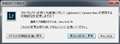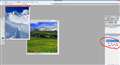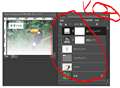���̃y�[�W�̃X���b�h�ꗗ�i�S925�X���b�h�j![]()
| ���e�E�^�C�g�� | �i�C�X�N�`�R�~�� | �ԐM�� | �ŏI���e���� |
|---|---|---|---|
| 3 | 18 | 2016�N1��11�� 13:27 | |
| 7 | 3 | 2016�N10��9�� 21:17 | |
| 4 | 3 | 2016�N1��5�� 00:38 | |
| 5 | 5 | 2015�N12��31�� 02:02 | |
| 2 | 3 | 2015�N12��24�� 16:09 | |
| 4 | 4 | 2015�N12��20�� 14:46 |
- �u����̍i���݁v�̖��ԐM�A�������͍ŐV1�N�A�����ς݂͑S���Ԃ̃N�`�R�~��\�����Ă��܂�
�摜�ҏW�\�t�g > Adobe > Adobe Photoshop Lightroom 6 MLP ���{���
lightroom ���S�҂ł��B��낵�����肢���܂��B
�j�R��D800��L���m��EOS5D���ł͖��Ȃ��A�����ݒ�̏����ݒ肪�o�^�ł��Ă���A����f�[�^�̓ǂݍ��ݎ�����͎������ݒ肵���I�o�����K������Ă��܂����A�\�j�[�̃�7R�̃f�[�^�����x����Ă�����N�������猳�X�̐ݒ�ɖ߂��Ă��܂��܂��B
�f�l�l���ł����A��7R�ɂ̓}�E���g�A�_�v�^�[����ăI�[���h�����Y���g���Ă���A���ꂪ�����Ȃ̂��ȂƂ������Ƃ��炢�����l�����܂���B
���������@�͂���܂����H
�A�h�o�C�X���肢���܂��B
![]() 0�_
0�_
Lightroom�̓{�f�B�ƃ����Y�f�[�^�i�����Y���ɂ���ROM���Ȃǂ��}�E���g�̃s���o�R�Ŏ擾�j�����Ɍ������s���Ă��邩��A
ROM�̂Ȃ������Y�̓f�[�^���擾�ł��������ݒ�̓o�^���ł��Ȃ��B
�����ԍ��F19479158
![]()
![]() 0�_
0�_
��Hippo-crates����
����ς肻���Ȃ�ł��ˁE�E�E
���肪�Ƃ��������܂���m(_ _)m
�������킩���Ĉ��S���܂����B
�����̂��Ԏ��A���ӂ��܂�⭐
�����ԍ��F19479191
![]() 1�_
1�_
�C���f�B�S���^����
�m�F�Ȃ̂ł����A��7R�̏ꍇ�A����p�̃��[�U�[�v���Z�b�g�������RAW��
�K�p�o���邯�ǁALightroom���ċN������ƓK�p���O��ēY�t�摜�̂悤��
�����ݒ肪�I��Ă����ԂɂȂ�ƌ������ł����H
����ƁA�����Y�f�[�^�Ƃ�ROM�Ƃ��͂����炭�W�Ȃ��Ǝv���܂��B
�����Ƀ�77�U�Ń����Y��t�����ɎB�e����RAW�f�[�^�ŏ�L�̍�Ƃ�
���܂������A�ċN��������[�U�[�v���Z�b�g�͓K�p���ꂽ�܂܂ł����B
�@
�����ԍ��F19479311
![]() 0�_
0�_
�������ۂ���
�R�����g���肪�Ƃ��������܂��B
���[�U�[�v���Z�b�g�ł͂Ȃ��A�I�o��R���g���X�g�A�n�C���C�g��V���h�[�A�A���V���[�v�}�X�N���̐ݒ�������ݒ�ɓo�^����@�\�̌��ł��B
����mac OS��lightroom���g���Ă��܂��̂ŁAwindows�ƈႢ�����邩������܂��A
�D�݂̐ݒ�ɂ����̂��A�u�����v���u�����ݒ�v���N���b�N���A����ǂݍ��ݎ�����D�݂̐ݒ肪���f����Ă���Ƃ����@�\�ł��B
�ǂ����Ă����܂������Ȃ������̂ŁA�����ۂ���̏�����Ă���u���[�U�[�v���Z�b�g�v���쐬���A�V�K�ǂݍ��ݎ����甽�f�����悤�ɂ��āA�Ή����Ă���܂��B���̕��@�͖��Ȃ��A�@�\���Ă���܂��B
�����ԍ��F19479366
![]() 0�_
0�_
�C���f�B�S���^����
�����Y�f�[�^�̂���摜�ł͏����ݒ肪���f����܂��̂ŁA
�A�_�v�^�[����Ă���̂������ł����ˁB
�����ԍ��F19479563
![]()
![]() 0�_
0�_
��540ia����
�R�����g���肪�Ƃ��������܂��B�ǂ���炻�̂悤�ł��˂��B
�A�b�v���Ă�����������ʂŁu���݂̐ݒ�ɍX�V�v��I�����Ă��Alightroom���I�����A����N���������ɂ͍X�V�͂��ꂸ�A�����ݒ�̏�Ԃɖ߂��Ă��܂��܂��B
�}�E���g�A�_�v�^�[���g���Ă��Ȃ��j�R����L���m���̃f�[�^�͂�����ƍX�V����Ă���̂ŁA��͂背���Y�f�[�^�����f����Ȃ��̂������Ȃ̂��Ȃƍl���Ă��܂����B
���肪�Ƃ��������܂��B
�����ԍ��F19479622
![]() 1�_
1�_
�C���f�B�S���^����
D800��EOS5D�Ń����Y��t�����Ɂi�܂��̓A�_�v�^�g���āj�����l�ȏ�
�����Ă݂�����Y�f�[�^�̗L�����ǂ��������肻���ł��ˁB
�����ԍ��F19479660
![]() 0�_
0�_
�C���f�B�S���^����
�@
���[�U�[�v���Z�b�g�Ə����ݒ�����Ⴂ���Ă��܂����B
�����ݒ�̕��Ŏ����Ă݂܂����B
�i1�jRAW2���ŐV�K�J�^���O���쐬�B
�i2�j���̓���1�������A�C�ӂ̕���ڂ����ď����ݒ�Ƃ��čX�V�i�o�^�j
�i3�j�J�^���O����čēx�J���iLightroom�ċN���j
�i4�j�i2�j�Œ�������1���͒������ꂽ�܂܂ŁA��������1���͖������̂܂܂ł����B
���������Y�t����RAW�ł��A�����Y������RAW�ł����ʂ͓����ł����B
�i2�j�`�i3�j���J��Ԃ��Ă����ʂ͓����ł����B
�܂�A�����Y�t���ł������Y�����ł��o�^�i�X�V�j�͏o���Ă���悤�ł��B
�{���Ƀ����Y�f�[�^���W���Ă���̂��ǂ����^��ł��B
�@
�����ԍ��F19479727
![]() 0�_
0�_
�C���f�B�S���^�����������Y�������Ă���ΐ��m�Ȕ�r�����o����̂�
�b�͑����̂ł����A�b�̗�����������A�����炭�����Ă��Ȃ��̂ł���ˁH
�@
�����ԍ��F19479747
![]() 0�_
0�_
�������ۂ���
���肪�Ƃ��������܂��B�e�X�g�܂ł��Ă����������̂ł���m(_ _)m���ӂ��܂��I
�����Ȃ�ł��ˁA�A
�l�̏ꍇ
�P�j���VR�i�����Y�f�[�^�̂Ȃ��t�@�C���j�T���������ɎB�e
�Q�jlightroom�Ńf�[�^���T���̂����A�P�������ǂݍ��݁A�I�o�����D�݂̐ݒ�ɂ����̂��ɁA�����ݒ���X�V�B
�R�jlightroom���I��
�S�jlightroom���N�����A�c��̂S����ǂݍ��ށB���̎��A�{���Ȃ�P���ڂ̐ݒ肪�S�����ׂẴt�@�C���ɔ��f�����͂��ł����A����܂���B
lightroom�̃f�t�H���g�̐ݒ�œǂݍ��܂��̂ł��B���߂��Ɂu�������v�{�^�����N���b�N���Ă��A�X�V�����ݒ�ɂ͂Ȃ�܂���B
����Ȋ����Ȃ�ł��B
�������Ɍ���������̂ł��傤���˂��A�A�A
�����ԍ��F19479767
![]() 1�_
1�_
�����ۂ���
���̎菇�ł͑ʖڂł��B
�i�R�j�ŃJ�^���O�����K�v�͗L��܂���B
Lightroom�̍ċN�����K�v�L��܂���B
�菇�i�R�j�ŕK�v�Ȃ̂́A�J�^���O����̉摜�̏����ƍēǂݍ��݂ł��B
�����ݒ�͐ݒ�ڍs�ɓǂݍ��摜�ɂ����K�p����܂���B
�����ԍ��F19479774
![]() 0�_
0�_
�C���f�B�S���^����
�菇�������Ē����Ă��肪�Ƃ��������܂��B
������Ǝ����̎菇�Ƃ͈�����悤�Ȃ̂ŁA�܂����������菇��
�����Y����RAW�ł���Ă݂܂������A�ォ��ǂݍ��ʐ^�ɂ�
�����ݒ肪�����I�ɔ��f����܂����B
�����VR�i�����Y�f�[�^�̂Ȃ��t�@�C���j
�Ə�����Ă��܂����A����̓A�_�v�^�[�Ń����Y��t�������̃f�[�^�ł���ˁH
������������A�A�_�v�^�[��t���ĎB�e�������ɁAEXIF�ɉ����f�[�^���lj�����āA
���ꂪ����̕s��������N�����Ă���\��������܂���ˁB�����Y�i�A�_�v�^�[���j��
�t���Ȃ��ŎB�e�����f�[�^�œ����菇�������Ă݂�Δ�������Ǝv���܂��B
��������œo�^�i�X�V�j���o����A�����Y�f�[�^�̗L���̖��ł͂Ȃ��A
�A�_�v�^�[�ɂ��EXIF���ς̉\���������Ȃ�܂���ˁB
�����ԍ��F19479818
![]() 0�_
0�_
540ia����
�����̎菇�ł͑ʖڂł��B
����́u�����ݒ肪�����K�p����邩����Ȃ����v�Ƃ����b�ł͂Ȃ��A
�u�����ݒ�Ƃ��ēo�^�i�X�V�j�o���邩�o���Ȃ����v�Ƃ����b�Ȃ̂ŁE�E�E
�ł����́i4�j�̏����������������ł��ˁB���݂܂���ł����B
�@
�����ԍ��F19479829
![]()
![]() 0�_
0�_
�������ۂ���
���������A�{���ɒx���܂ł��낢�남�萔�����������肪�Ƃ��������܂����B
���̂����������Y�f�[�^���Ȃ��ꍇ�͓K������Ȃ��Ƃ������Ƃ�������A���S�ł��B
���Ƃ��ẮA���̂����ł����̕��X�͊F�ł��Ă���̂Ɏ����̂������ł��Ȃ��Ƃ������Ƃł���A�����ɖ�肪����Ƃ������ƂɂȂ�܂��̂�^^;
�{���ɂ��肪�Ƃ��������܂����B
�����ԍ��F19479871
![]() 0�_
0�_
�����ۂ���
�i�S�j�̏������̖��ł͂���܂���B
���Ԃ�A�����ۂ������ݒ�̓���𗝉�����Ă��Ȃ��̂��Ɓc
�����ݒ肪�����ݒ�Ƃ��ēo�^���ꂽ���ǂ������m�F����ׂɂ�
�����ݒ肪�K�p����铮��������Ȃ���Ȃ�܂���B
���̏����ݒ肪�K�p�����^�C�~���O�̓J�^���O�������Lightroom�ċN���ł͂���܂���B
�̂ɁA�����ۂ���̎菇�ł͐����������ݒ�Ƃ��ēo�^���ꂽ���ǂ������m�F���鎖�͏o���܂���B
> ���������Y�t����RAW�ł��A�����Y������RAW�ł����ʂ͓����ł����B
> �i2�j�`�i3�j���J��Ԃ��Ă����ʂ͓����ł����B
���������Y�t����RAW�ł���������1���͖������̂܂܂Ȃ̂͂��ׂ̈ł��B
�C���f�B�S���^����̎���̎菇���Č�����ׂɃJ�^���O���珜������悤�ɏ����܂������A
���������Y��t����RAW�ŏ����ݒ肪�o�^�o�������ǂ����m�F����ɂ�
�������̈ꖇ��I�����ď���������Δ��f����܂��B
��L�A�ƌ������A���̃X���Ɏ����������菇�́A�������ݑO�Ɍ��؍ς݂ł��̂�
�����ۂ���̊��œ�������ɂȂ�Ȃ��̂ł���A�����菇���ԈႦ�Ă��邩
���邢�͑��̌���������Ǝv���܂��B
���Ȃ��Ƃ��A�C���f�B�S���^����̊��ł͑��@��ł͐���������ɂȂ��Ă܂��̂�
�菇�I�ɂ͖��͗L��܂���B
�����ԍ��F19479880
![]() 0�_
0�_
540ia����
���������̈ꖇ��I�����ď���������Δ��f����܂��B
�������A�i4�j�̎��ɂ�������{���čX�V�i�o�^�j����Ă��鎖���m�F���Ă��܂��B
����������������ɁA��������1���̎��ɂ��ď��������ɂ����
����������Ă��܂����̂Łu�����������������ł��ˁv�Ə����܂����B
�X�V���m�F���邽�߂̐������菇���������߂̃��X�ł͂Ȃ������̂�
���������������B
�@
�����ԍ��F19480368
![]() 0�_
0�_
�C���f�B�S���^����
����A�����ς݂ɂ����������ł����E�E�E
������ƌ��_���}�������Ă���悤�ȁE�E�E
�ł������Ƃ��Ă̓�7R�������Ă��Ȃ��̂Ő������������Ȃ��̂ōT���܂��B
�����v�����̂́A���e��Ƃ��Ă͂������K���Ǝv���܂����A����������
�ϓ_����l����ƁA�������͂邩�ɑ�����7R���[�U�[�����Ă���ł��낤
��7R�̌f���ɓ��e���������A�������ł̌����i��ŗǂ�������������܂���B
�����A����̏������ɒ��ӂ��Ȃ��ƌf���Ⴂ�ƌ������ŃX���b�h��
�폜�����\���͂���܂����E�E�E
�@
�����ԍ��F19480435
![]() 0�_
0�_
�C���f�B�S���^����
�����Ƀ����Y�f�[�^�t����RAW�f�[�^���L��܂��̂ŁA
�����Ǐ�ɂȂ邩�ǂ��������Ă݂Ă͂ǂ��ł��傤�B
http://www.dpreview.com/reviews/sony-alpha-a7r/13
�����ԍ��F19481184
![]() 0�_
0�_
�摜�ҏW�\�t�g > �s��\�t�g���{���g���[ > SILKYPIX Developer Studio Pro6
�݂Ȃ��܁A
3840 x 2160�̉𑜓x�ł�����̃\�t�g���g�����Ƃ��Ă���̂ł����A�����̃T�C�Y�����������܂��B
�𑜓x�����Ȃ荂���̂ŁA�f�B�X�v���C�̐ݒ肩�當���T�C�Y�͍ő�ɂ��Ă���܂��B���[�h�Ƃ�����
�I�t�B�X�\�t�g��L���m���A�I���Ƃ��������[�J�[�̏����\�t�g�����Ȃ��\������Ă��܂��B�����A������
�����͏��������Ď��p�㖳�����Ċ����̕����T�C�Y�ł��B
�I�v�V������\���̐ݒ�����Ă݂܂������A�摜�ȊO�̃T�C�Y�͕ς����Ȃ��悤�ł��B
�f�B�X�v���C���ŕ����T�C�Y��500�{�ɂ����Ă݂܂������A���̃\�t�g�Ȃǂ̕����͑傫���Ȃ�܂����A�������
�ω��Ȃ��ł����B
�ǂȂ��������T�C�Y��傫��������@���������Ȃ��ł��傤���H
![]() 1�_
1�_
FAQ����ł��B
>4K���j�^��ł̕\����傫��������
>����F
>4K���j�^���g�p���Ă��܂����A�\����傫�����邱�Ƃ͂ł��܂����H
http://silkypro6.exblog.jp/24689582/
�����ԍ��F19477184
![]()
![]() 4�_
4�_
���L�n65����
�f���炵���I�����Ƃ����Ԃ̂��������肪�Ƃ��������܂����B
�����A�b�v�O���[�h���Ԃɍw�������̂ŁA�ǂ��������ɃA�b�v�O���[�h���邵�A��
FAQs�Ȃǂ̒��ׂ�����Ȃ������悤�ł��B
�J��Ԃ��ɂȂ�܂����A���肪�Ƃ��������܂����I
�����ԍ��F19477225
![]() 2�_
2�_
���L�n65����
����[�A������܂����B
SilkyPIX�̓C���^�[�t�F�C�X���Â�����Windows�ɑΉ��ł��Ȃ��̂ł�����߂Ă��܂����B
�ł��A���𑜓x�p�̃X�L������蒼���Ă����̂ł��ˁB
����ŕ��ʂɂȂ�܂����B
��̓e�L�X�g���͂��������P�����Ηǂ��\�t�g�Ȃ̂ɁB
�����ԍ��F20281143
![]() 0�_
0�_
�摜�ҏW�\�t�g > Adobe > Adobe Photoshop Lightroom 6 MLP ���{���
LightroomCC��
�u�ǂݍ��ށv���s���ƁA�Ǎ���ɓ���f�[�^������ƃ\�t�g���v���r���[���쐬���āA
���̂��т�
C:\Users\�i���[�U�[���j\AppData\Local\Adobe\Lightroom\Caches\Video\Media Cache Files
�ɃL���b�V���f�[�^�炵�����̂����܂��Ă����܂��B
�J�^���O�t�@�C���͊O��HD���ɒu���Ă��邹�����Ǝv���A
�V�K�J�^���O��C�h���C�u���ɍ쐬���āA�ēx�Ǎ��e�X�g���s���܂�����
���ʂ͕ς��܂���ł����B
�l�b�g�Œ��ׂĂ݂�ƁA���̕������₳��Ă܂��B
�u���f�B�A�L���b�V���t�@�C������e�ʂƂȂ�摜����荞�߂܂���v
�Ō�������Əo�Ă��܂��B
�݂Ȃ���A�ǂ��ł��傤���H
��낵�����肢���܂��B
![]() 0�_
0�_
MACCUS����
�@�r�f�I�L���b�V���͊��ݒ�̃t�@�C���Ǘ��Őݒ�o���܂����A�O�ɂ͏o���܂���B
�@�ŒႪ�P�D�OGB�܂ł����ݒ�o���܂���B�@�i�ő�T�C�Y��1.0GB�ɐݒ肷��B�j
�@�܂��A���̏ꍇ�A�L���b�V�����N���A���Ă��t�H���_�[���̃t�@�C���̓N���A���ꂸ�Ɏc���Ă܂����B
�@�i1.0GB�ɂ��Ă�22GB�c���Ă܂����j
�@�����Ńt�H���_�[���ƍ폜�������A�Ƃ肠�����A�J�^���O���̓���t�@�C���ɑ�������L���b�V���݂̂�
�@�������ꂽ�悤�ł��B
�@���͉ߋ��̃o�[�W��������A�b�v�f�[�g�������Ă܂����A�����J�^���O�������Ă���̂�
�@�L���b�V���ƑɂȂ��Ă�J�^���O�t�@�C�����J���Ȃ��Ə����Ȃ��̂����m��܂���B
�@�C�O�ł����l�̖�肪�w�E����Ă�悤�ł��̂ŁALightroom�̕s��̉\�����L��܂����A
�@�Ƃ肠�����L���b�V���Ȃ̂ō폜���Ă���薳���Ǝv���܂��B
�@�K�v�Ȃ玩���I�ɐ�������܂��̂ŁB
�����ԍ��F19460536
![]() 3�_
3�_
���肪�Ƃ��������܂��B
�J������SD�J�[�h�͖����ł����A
�O�����f�B�A�̃f�[�^�ɂ��ẮA
�ǂݍ��܂������Ȃ�����t�H���_���B���t�@�C���ɂ��āA
�V���[�g�J�b�g����A�N�Z�X����悤�ɑĂ݂܂����B
�����ԍ��F19460674
![]() 0�_
0�_
MACCUS����
Lightroom�ɓ���t�@�C����ǂݍ��܂������Ȃ��̂ł���A�ǂݍ��݃_�C�A���O��
���בւ������f�B�A�̎�ނɂ���ΊȒP�ɓ���݂̂����O�o���܂����A
���Ɏ�荞��ł��܂�������̓��C�u�����t�B���^�̃��^�f�[�^�Ńt�@�C���`����I�������
����݂̂�\�������鎖���o����̂ŁA�ȒP�ɏ��O�o���܂���B
�������ăJ�^���O���瓮�������������ɃL���b�V�����폜����A
����ȍ~�̓L���b�V���͒��܂�Ȃ��Ǝv���܂����B
�����ԍ��F19460995
![]()
![]() 1�_
1�_
�摜�ҏW�\�t�g > Adobe > Adobe Photoshop Lightroom 6 MLP ���{���
�y�C���g��PhotoshopCC�ɂ��Ă̎���Ȃ̂ł����ACC�̃y�[�W���Ȃ����߂�����ɏ������Ƃ����������������B
����摜����������Ƃ���A��ʂ������Ȃ�Ԃ��ۂ��摜�ɂȂ������ߐF�X�ƒ��ׂ��Ƃ���ARGB���[�h��CMYK���[�h�̂��Ƃ�������Ă������߁APhotoshop��CMYK���[�h�ɕϊ������܂����B
���̂Ƃ��A��ʏ�̌����ڂ͑S���ς���Ă��܂���B
�������A����ň��Ă���͂�Ԗ����������Ă������ߎ��Ƀy�C���g�ŊJ�����Ƃ���A�F���������Ȃ�Ԃ������Ă���A�܂��Ɉ�������摜�Ɠ����ł����B
�������A���̂����̉摜�����̂܂�Photoshop��t�H�g�r���[�A�[�ŋN�����Ă��A��͂��ԍŏ��̉摜�̂܂܂Ȃ̂ł��B
����͈�̉��̂Ȃ̂ł��傤�H
�����āA�ŏ��̐F�����ʂ�Ɉ������ɂ͂ǂ����������ł��傤���B
�v�����^�[��Canon��MG6230�ł��B
�摜���ڂ��Ă����܂����A�y�C���g�����F�������S���قȂ��Ă��܂��B
�����ԍ��F19430020�@�X�}�[�g�t�H���T�C�g����̏�������
![]() 1�_
1�_
Photoshop�̕ҏW���j���[�̃J���[�ݒ�ŁA��Ɨp�X�y�[�X����J���[�}�l�W�����g�|���V�[���͂ǂ̂悤�Ȑݒ�ɂȂ��Ă���̂��낤���B
RGB�摜��CMYK�֕ϊ�����ہA�u�v���t�@�C���ϊ��v��ʂŁA�\�[�X�J���[�X�y�[�X�͉��ƂȂ��Ă����̂��낤���B
(�Ȃ��AMG6230�ň������ꍇ�ACMYK�֕ϊ�����K�v�͂Ȃ��A�v���t�@�C����ϊ�����Ɖ掿������̂ŕs���BCMYK�́A��{�I�ɏ��ƈ�������̓��e�f�[�^�B)
Photoshop�ʼn摜���J���Ĉ������ہAPhotoshop����ݒ��ʂ̃J���[�}�l�W�����g���́A�ǂ̂悤�Ȑݒ�ɂȂ��Ă���̂��낤���B
Photoshop����ݒ��ʂ̃v�����^�Z�b�g�A�b�v���̃v�����g�ݒ���N���b�N����ƁAMG6230�̃h���C�o�ݒ��ʂ��\�������͂������A�ǂ̂悤�Ȑݒ�ɂȂ��Ă���̂��낤���B
�g�p���Ă���f�B�X�v���C�̃��[�J�[�y�ь^�Ԃ͉����낤���B
���̃f�B�X�v���C�̉掿�����E�ݒ�́A�ǂ̂悤�ɂ��Ă���̂��낤���B
Windows�u�R���g���[���p�l���v�́u�F�̊Ǘ��v�ŁA�f�B�X�v���C�ɂ��āA�u���̃f�o�C�X�Ɏ����̐ݒ���g�p����v�̃`�F�b�N�A���̃f�o�C�X�Ɋ֘A�t����ꂽ�v���t�@�C��(����)�́A�ǂ̂悤�Ȑݒ�ɂȂ��Ă���̂��낤���B
MG6230�̃C���N�͏������낤���B
����p���̃��[�J�[�y�ю�ނ͉����낤���B
�f�B�X�v���C�\���ƃv�����g�Ƃ�����ׂ�ہA�v�����g���Ƃ炷����(�����v)�̃��[�J�[�y�ь^�Ԃ͉����낤���B
�����ԍ��F19430458
![]()
![]() 0�_
0�_
Photoshop cc�̓T�u�X�N���v�V�����_��̈ꕔ�ł��̂ʼn��L�ɂē�����̂��œK���ƁB
����͂��̂܂܂ł��ǂ��ł����A
����V�K���₳��鎞�͂��̂悤�ɂ��Ē�����ƃ��X���₷���Ȃ�܂��B
Adobe Creative Cloud 1 ������ �T�u�X�N���v�V���� 12�������Ԍ_�� �ʏ��
http://kakaku.com/item/K0000539813/
�����ԍ��F19430481
![]() 2�_
2�_
�����́B
�ȉ��A�Ȃ�ׂ����������₷���悤�ɁA���m������������₷���ɏd����u���Đ����������܂��B
�܂��A���j�^�ƈ�����ł́A���ꂼ�ꔭ�F���@���Ⴄ���Ƃ����������������K�v������܂��B
���j�^�̏ꍇ�́A���ߌ��ƌ����āA�t����u���E���ǂ̌�납�炱���瑤�Ɍ����o���i�o�b�N���C�g�j�A���j�^�\�ʂɂ���F�t���t�B�����i�̂悤�Ȃ��́j��ʂ��ĉ�X�̖ڂɐF�������Ă��܂��B
�t�B�����͊�{�I�ɂq�f�a�i�ԁE�E�F���̎O���F�j�̂R�F���p�ӂ���Ă��āA���̐F�ȊO�͓��߂��ꂸ�A���ʓI�ɂ��̃t�B�����̐F���������ł��B
���j�^�\�ʂ��g�傷��ƁA���ɏ����ȓ_�̏W�܂�ɂȂ��Ă��āA���̈�ЂƂ��������܂��B�l�Ԃ̊�ɂ͂��̓_�͏��������邽�ߒm�o�ł����A�Ⴆ�Ηׂ荇������̓_�����ꂼ��q�Ƃf�̃t�B������ʂ��Ă����ꍇ�A��X�ɂ͐ԂƗ̊|�����킹�A���Ȃ킿���F�Ɍ����܂��B
���̂��Ƃ͏����ȐԁA�A�ȊO�̐F�́A�P�_�P�ł͕\���Ȃ��ƌ������Ƃ������Ă���A���j�^�ׂ͗荇���P�_�����ꂼ��ʂ̐F�t�B���^��ʂ�悤�v����Ă��āA�����̋P�_�i�Œ�R�j�ň�̐F��\���\���ɂȂ��Ă��܂��B
�܂��A�F�̔Z�W�́A�����̂̋P�x���グ�������邱�Ƃŕ\���ł��܂��B
���̂悤�ɂ��āA�F�X�ȐF���Č����Ă��܂��B
���ăv�����^�̏ꍇ�A���ˌ��ƌ����āA������̕\�ʂɏ���Ă���C���N�Ɍ���������A���̔��ː�����l�Ԃ̖ڂ��m�o���Ă��܂��B
�Ⴆ�ΐԃC���N�ŏ�����Ă���ꍇ�A���Ɋ܂܂��ԐF�ȊO�̐������C���N�����ɋz������A�ԐF�݂̂����˂����̂ŁA��X�̊�ɂ͐ԐF��������̂ł��B
�C���N�ɂ��Ăł����A�I�t�Z�b�g�`���ƌ������ʓI�ȏ��p����̏ꍇ�A�V�A���i����F�j�A�}�[���^�i���s���N�j�A�C�G���[�́u�F�̎O���F�v�Ƀu���b�N���������S�F��p�ӂ��A���̔z����ς��ĐF�X�ȐF���Č����܂��B�����ŁA���̈���`������������Ăb�l�x�j����ƌĂ�ł��܂��B
�b�l�x�j�`���̏ꍇ�A�q�f�a�`���Ɣ�ׂ�ƕ\���ł���F�͈̔͂�����邽�߁A���p����@�ł�������̐F�����݂���ʐ^�̐F�S�Ă�\�����邱�Ƃ͂ł��Ȃ��̂�����ł��B
����A��ʓI�ɉƒ�Ŏg����ŋ߂̃C���N�W�F�b�g�v�����^�́A�S�F�̃C���N�����Ȃ����p����@�ɔ�ב����̃C���N�����g�p�ł���@�킪�����A���\���o����F�͈̔͂������Ȃ��Ă��܂��B
��ʋ@��ł́A�ꍇ�ɂ����܂����A�قڎʐ^�����{���̐F���Č��ł���ƌ����Ă�낵�����Ǝv���܂��B
�����������Ӗ��ŁA���ꂼ�����ł���F�͈̔́i�F��ƌ����܂��j�́A
�@�E�R�X�g��}���đ�ʂɈ���ł��鏤�p����@�͂b�l�x�j
�@�E�R�X�g���������Ă���葽���̐F��������C���N�W�F�b�g�v�����^�͂q�f�a
�ƂȂ��Ă��܂��B
����}�i�}�i�~���g�p�����̂͂U�F�C���N���g���C���N�W�F�b�g�v�����^�ł�����A���p����@�p�̂b�l�x�j�ɕϊ�����K�v�͖��������ƌ����܂��B
���āA����ł͉��́A���j�^�̐F�ƃv�����^�̐F������Ȃ��������ł����A��q�����Ƃ���A���j�^�ƈ�����ł͔��F�������Ⴄ���߁A�S�������F�����Ɉ�����邱�Ƃ͌����I�ɕs�\�ł��B
�ȉ��A���j�^�ƃv�����^���ꂼ�ꂪ�F���ǂ�����čČ����Ă��邩�A�����@�艺���Đ������܂��B
�i�����j
�����ԍ��F19432247
![]()
![]() 0�_
0�_
�i�ォ��̑����j
�܂��A���j�^�̔��F�ɂ��Ăł����A���j�^��Ɏʂ��o���ꂽ�ʐ^���ǂ�ǂ�g�債�Ă����ƁA��̐F���������_�i�����ł̓s�N�Z���ƌĂԂ��Ƃɂ��܂��j������܂��B�s�N�Z���́A�q�E�f�E�a�e�t�B���^��ʂ����P�_�������W�܂��č\������Ă��܂��B
�v�����^�ɐF��`����ɂ́A���̐F�𐔒l�ɒu��������K�v�����邽�߁A�e�s�N�Z�����\������P�_�ɑΉ�����o�b�N���C�g�̔����ʂ��A�O�F�������Ȃ��i�����j�A�Q�T�T�F�t�������i�����j�Ǝ�茈�߂�ƁA�e�Ղɐ��l���ł��܂��B
�Ⴆ�ARGB=(255,0,255)���ƃ}�[���^�i�s���N�j�F��\���܂��B
�Ȃ��O����Q�T�T�ƌ������[�Ȑ��ŕ\�����ɂ��ẮE�E�E�܂��A�p�\�R����f�W�J���Ȃǂ̓d�q�@��ɂƂ��ēs�����ǂ�����A�Ƃ��������������B
�Ƃ���ŁA���j�^��ʂɂ����P��p�ӂ��āA�����p�\�R���ɂȂ��œ����ʐ^��\������ƁA�F�������S�������ɂ͕\������܂���B
��قǐ����������F�p�̃t�B���������[�J��@�탂�f���ɂ���ĈႤ���߁A�����F�ŏo�͂���Ȃ��̂ł��B
�t�B�����ȊO�ɂ��A�Ⴆ�o�b�N���C�g�̐F�͏����Ȕ������z�ł����A�@��ɂ���Ĕ����ɐF���t���Ă���ꍇ�����蓾�܂��B
���̂��Ƃ́A�Ⴆ�������[�J�^�����@�탂�f���̃��j�^�ł����Ă��A�o�N�����l������A�o�͂�����Ă��邱�Ƃ�\���Ă��܂��B
�܂��A�F�̌������́A���j�^��ݒu���Ă���ꏊ�̊����ɂ��e�����܂��B
�Ⴆ�A������O�������镔���Ƒ������������ł́A���j�^�o�͂̐F����������Ă��܂����A�Ɩ��̎�ނɂ���Ă�������������Ă��܂��B
�ƌ������Ƃ́A�����ۂɃ��j�^�ɏo�Ă���F���A�{���ɐ������}�[���^�Ȃ̂��A�����m�邱�Ƃ͑�ϓ���ƌ����܂��B
���ꂪ�F�̍Č����ɂƂ��āA���֖̊�ɂȂ�܂��B
���āA����ł̓v�����^�����̂q�f�a�l��������ꍇ�A�}�[���^���������Ηǂ��̂��Ɣ��f����̂ł����A����Ɂu�}�[���^�v�ƌ����Ă��v�����^�ɂ���Ď��ۂɏo�͂����F�����͂��Ȃ�Ⴂ�܂��B
�G�v�\���ƃL���m���̃v�����^�ł́A�g���Ă���C���N�̉��w�I�g����C���N���̍\�����Ⴄ�̂ŁA���[�J��@�탂�f���ɂ���ĕ\���o����F�悪�Ⴄ�̂ł��B
�u�}�[���^�ƌ����}�[���^�����ǁA����ׂ�ƐF���Ⴄ�v�ƌ������Ƃ͗e�Ղɑz���ł���Ǝv���܂��B
���ꂪ���֖̊�ł��B
����ł́A���ɐ��\�I�ɊԈႢ�������m�Ƀ}�[���^���o��v�����^���������Ƃ��āA������g�����j�^�ɕ\�����ꂽ�F���̂܂܂ɏo�͂���邩�ƌ����A�O�q�����u���֖�v�̂����ŁA�����Ƃ͂Ȃ�Ȃ����Ƃ͂������邩�Ǝv���܂��B
��������{�����������ɂ́A��ΓI�ɐF�����m�ɕ\���郂�j�^�ƃv�����^���K�v�ɂȂ��Ă��܂����A�O�q�����Ƃ���A����Z�p���i�Ƃ��Ă��s�\���Ǝv���܂��B
�����ŁA���{�I�ȉ����͒��߁A���҂̏o�͂��Ȃ�ׂ��߂Â���悤�ȍH�v���l���o����܂����B
���ꂪ�u�J���[�}�l�[�W�����g�v�ƌ������@�ŁA���j�^��v�����^�Ȃǂ̏o�͑��u�݂̂Ȃ炸�A�X�L���i�Ȃǂ̓��͑��u���܂߁A�e�@��ԂŐF�̍Č������߂Â��邱�Ƃ�ړI�Ƃ��Ă��܂��B
���j�^���Ɏ��ƁA���j�^�̏o�͌��ʂ𑪐F�@�ƌĂ��@�B�Ŏ������A���̏o�͓����Ɨ��z�l�Ƃ̃Y���𐔒l�����A���j�^�̓����@�\�������̓\�t�g�E�F�A���g���ĕ����悤�Ȃ��Ƃ����Ă��܂��B
�ƁA�����̂͊ȒP�ł����A���ۂɃJ���[�}�l�[�W�����g�����H����ɂ͂���Ȃ�ɐ��I�Ȓm�����K�v�ŁA�܂��A�@�ނɂ��������̓������K�v�ł��B
�܂��A�J���[�}�l�[�W�����g�ɑΉ��������j�^�ƁA�F�Č����̍����i���F��̍L���j�v�����^���K�{�ł��B
����ȊO�ɁA�O�q�����Ƃ���@�������Ɉˑ�����F�Č��������킹�邽�߂ɁA���F�@���K�v�ɂȂ��Ă��܂��B
�����S����V�K�ɑ�����ꍇ�́A20���~�ȏオ�K�v�ł��B
�J���[�}�l�[�W�����g�̏ڍׂ������ŏq�ׂ�͖̂����ł��̂ŁA��������������Ȃ�ΐ�发����ǂ���邱�Ƃ������߂��܂��B
�}�i�}�i�~����̂悤�ɃJ���[�}�l�[�W�����g���������ꍇ�́A���j�^�ƃv�����^�ԂŐF�Č����̏�L���ł��Ȃ����߁A�c�O�Ȃ��痼�҂̏o�͌��ʂ����킹�邱�Ƃ͂ł��܂���B
�Ō�ɁA���q�˂̒��ɂ���APhotoshop�^�t�H�g�r���[�A�^�y�C���g�Ԃł̐F����ɂ��Ăł����A�p�\�R����e�\�t�g�̐ݒ�A�v�����^�̐ݒ�A�ʐ^�ɖ��ߍ��܂ꂽ�F���Ȃǂ����Ă���łȂ��ƁA���������邱�Ƃ͓���ł��B
�����Ƃ��A���̂R�̓��APhotoshop�ȊO�ɂ��Ă͏ڂ����Ȃ����߁A�ݒ�Ȃǂ������Ē����Ă��������o���Ȃ������m��܂���E�E�E���߂�Ȃ����i���j
�����ԍ��F19432248
![]() 2�_
2�_
�ԐM�x��Ă��݂܂���B
Photoshop�̈����ʂŁA�v�����^�[�ˑ��̐ݒ肩��Photoshop�ˑ��̐ݒ�ɕύX�����Ƃ���A��ʒʂ�̈ɂȂ�܂����B
�����A�ݒ�]�X�̗��R�͂킩��Ȃ��܂܂ł����A���ʂ��s���܂����̂Ŗ����ł��B
���肪�Ƃ��������܂�
�����ԍ��F19448013�@�X�}�[�g�t�H���T�C�g����̏�������
![]() 0�_
0�_
�摜�ҏW�\�t�g > Adobe > Adobe Photoshop Lightroom 6 MLP ���{���
�܂��܂������b�ɂȂ�܂��B
������A�Ƃ����Ă�2�����ȏソ���Ă܂����A
�ʐ^���}�b�N��aperture����E�C���h�E�YLR6�Ɋ����܂����B
TIFF�ŕۑ����Ă��鐔�����̎ʐ^���O�t���n�[�h����SATA�Ŏ�荞�݁A
�C�ɓ������ʐ^�͌����������킯�ł����A�Ȃ�ƂȂ��x���C�����܂��B
i76700K+ASUSZ170A�{F4-2800C15D-32GVR�{PX-G256M6e�Ȃ̂ŁA
�X�y�b�N�I�ɂ͖��Ȃ��Ǝv���̂ł����E�E�E�B
i76700K�Ȃ�LR6�ɃO���t�B�b�N�{�[�h�g���ƒx���Ȃ�Ƃ��ǂ����̋L���ɂ������̂ŁA
�O���t�B�b�N�{�[�h�͎g���ĂȂ������̂ł����A�F�l�ǂ�����Ă܂����H
��낵����A�O���t�B�b�N�{�[�h���g���Ă�����A���ӌ��������������������B
��낵�����肢�\���グ�܂��B
![]() 0�_
0�_
�O���t�B�b�N�J�[�h���g���Ă��܂����A�Ȃ�Ƃ�����܂���B
���̃I�J���g�l�^�̃\�[�X�́H
�O���t�B�b�N�J�[�h���g���A�ꕔ�̏�����������ɔC����I�v�V����������̂ŁA�ނ��둁���Ȃ�Ǝv���܂��B
�����ԍ��F19429720
![]()
![]() 1�_
1�_
���ኄ������
���肪�Ƃ��������܂��B
����GPU�̐��\����������Ƃ��������e�������Ǝv���܂����A
���T���o���Ȃ��̂ŁA2�`�����l���l�^��������������܂���B
�Ƃ���ŁA�O���t�B�b�N�J�[�h�lj�����Ƃ��āA
SATA�J�[�h�Ɩ��������Ă���̂ŁA�X�y�[�X�I��1���炢�ł��B
GTX950-OC-2GD5 [PCIExp 2GB]�@http://kakaku.com/item/K0000831810/
�����Ă݂���A�����Ȃ����Ƒ̊��ł���Ǝv���܂��H
�����ԍ��F19429812
![]() 0�_
0�_
�O���t�B�b�N�J�[�h�͔������Ƃɂ����̂ŁA
�h���ɂ��邩�́A������ŃX���b�h���Ă܂��B
���肪�Ƃ��������܂����B
�����ԍ��F19431027
![]() 1�_
1�_
�摜�ҏW�\�t�g > Adobe > Adobe Photoshop Elements 14
�t�H�g�V���b�v�ŁA���C���[�̉��Ƀ��C���[���ł��Ȃ��B
���������b�ɂȂ��Ă��܂��B
�Q���Ԓ��ׂ܂������A�����Ɏ���Ȃ������̂ŁA
���������������B
�t�H�g�V���b�v9.0���g�p���Ă��܂��B
�{���ˑR�A�ʐ^1�̉E���̃��C���[�̔��ɁA
�����̃��C���[�����Ȃ��Ȃ�܂����B
��̉摜�����Ă��A
���ꂼ��̃��C���[�܂��́A�w�i�ƂȂ��Ă��܂��̂ł��B
���ꂼ��̎ʐ^���N���b�N����ƁA
�܂������ʂ��̂ƂȂ�A
�ʐ^�̍�����A���݂��̎ʐ^�̈ꕔ��
�����āA�ړ������ł��܂���B
�ȑO�͉摜�Q�̂悤�ɁA���C���[�̉��Ƀ��C���[��
�ʐ^���t�H���_����h���b�O�h���b�v�ŁA
�t�H�g�V���v�ɗ��Ƃ��ƁA�����łȂ��Ă����̂ł����B
�ǂȂ����A�����Ă��������܂�(´�t�M)
������������������������
PC�F�@FH700/5BD
OS�F���XWIN7��WIN8.1�ɃA�b�v�f�[�g
����F�h�R�����@�M�K
���f���F�@GE-PON-ODU
����LAN�FAirStation HighPower WHR-1166DHP2
�q�@�Ƃ��āFWHR-1166DHP
LAN�P�[�u���F�K�i6
![]() 3�_
3�_
�ʐ^��D&D�Ƃ����̂͗ǂ�������Ȃ����ǁA�o������@�Ȃ�A
1. ��̎ʐ^��S�̑I�����ăR�s�[
2. �V�K�쐬���āA�\��t��
3. ������̎ʐ^��S�I�����ăR�s�[
4. �������̐V�t�@�C���ɓ\��t��
�Ń��C���[��ł��܂���B�V�K�摜�̃T�C�Y�͒������Ă��������B
�����ԍ��F19412292
![]()
![]() 0�_
0�_
��LaMusique����
���A�����肪�Ƃ��������܂��I
���������ʂ�ɂ���Ă݂܂�����A
�Ȃ�Ƃ��ł��܂������A
�܂��A
�P�F�V����������V�K�̕��ɁA�摜�Q���͂����Ă��܂�
�i�ꌩ1���Ɍ����邪�A�p���b�g�ɂ̓��C���[��2�ł��Ă���j
�Q�F��L���������̂ɁA�V�K��2���A���ꂼ��̌��摜���R�s�[���āA
���ꂼ��̐V�K�ɓ���遨��Ԃ�������܂��B
****************
�ȑO�̂悤�ɁA
�t�H���_����A�h���b�O&�h���b�v�Ńt�H�g�V���b�v�ɓ���āA
�����I�ɁA�p���b�g�̒���2���͂���A
���������ł���Ηǂ��̂ł���(´�Q�M�B)
�������������Ă����������̂ɁA
�\�������܂���B
�����ԍ��F19414662
![]() 0�_
0�_
����́A
�t�H�g�V���b�v�ŁA���C���[�̉��Ƀ��C���[���ł��Ȃ�
�ł͂Ȃ��́H
�t�H�g�V���b�v�Ȃ�A����Ń��C���[���m�̉��Z�����o����͂��ł��B
�����I���Ȃ�A�}�X�N�g�����A�ŏ��̃R�s�[�i�K�ŕ����I���B
�Q�͉��̂��߁H
�����ԍ��F19414739
![]()
![]() 1�_
1�_
��LaMusique����
���A�����肪�Ƃ��������܂��I
�m���s���̂��߁A
�`�����������Đ\����Ȃ��ł�(´�Q�M�B)
������́A
���t�H�g�V���b�v�ŁA���C���[�̉��Ƀ��C���[���ł��Ȃ�
���ł͂Ȃ��́H
�����炭�A�����ł��B���炭�Ɛ\���܂��̂��A
�����O�܂ŁA
�P�F�t�H���_����2���̎ʐ^���h���b�O���h���b�v�i�ʐ^A��B�Ƃ��܂��j
�Q�F�����I�ɁA���C���[�p���b�g�ɁA��L2���̎ʐ^���A
���炭�A���C���[�Ƃ��ē���i�w�i�Ə����Ă��Ȃ������͂�(´�Q�M�B)�j
�R�F�ʐ^A�̈ꕔ�̃��S���A�����I���c�[���ŁA�蔲��
�ʐ^B�̎ʐ^�ɁA�ړ��c�[���œ\��t����B
�S�F�ʐ^B�ɁA���S�i�ʐ^A�j���ڂ����ʐ^�̍쐬�B
****************
���̂悤�ȁA����Ƃ��A���܂ł́A
���Ȃ��A�h���b�O���h���b�v�ŁA�ł��Ă��܂����B
���炭�A�������̐ݒ�����������̂��H
�ˑR�A2���̎ʐ^���h���b�O���h���b�v���Ă��A
2���̎ʐ^���A
�E���ꂼ��A�w�i�ƂȂ�A
�E���C���[�p���b�g���A���ꂼ��ɕ�����A
�ȑO�̂悤�ɁA���C���[�i�ʐ^A�j�̉��ɁA���C���[�i�ʐ^B�j��
�ł��Ȃ��̂ł��B
*��*:;;;:*��*:;;;:*��*:;;;:*��*
Lamusique�l�ɁA
���̐������`��邱�Ƃ��F���Ă��܂�(��)(�E���E)
�킩��ɂ������ʂŐ\�������܂���I
�����ԍ��F19420509
![]() 0�_
0�_
�N�`�R�~�f������
�V���s�b�N�A�b�v���X�g
-
�y�ǂꂪ�������߁H�z�d�����Ȃ�ǂ�H���F����3��
-
�y�~�������̃��X�g�zPC�\��20251031
-
�y�~�������̃��X�g�z���C��PC�č\��
-
�yMy�R���N�V�����z����\��
-
�y�~�������̃��X�g�zpc�P�[�X
���i.com�}�K�W��
���ڃg�s�b�N�X
- �m�[�g�p�\�R����������9�I�I �p�r�ʂ̃R�X�p�ŋ����f���y2025�N10���z

�m�[�g�p�\�R��
- �p�i�\�j�b�N �u���[���C���R�[�_�[�̂�������5�I�I ���S�Ҍ����̑I�ѕ�������y2025�N10���z

�u���[���C�EDVD���R�[�_�[
- �r���[�J�[�h �X�^���_�[�h��JRE CARD�̈Ⴂ�͉��H ��ׂĂ킩�����u���܂��g�����v

�N���W�b�g�J�[�h
�i�p�\�R���j
�摜�ҏW�\�t�g
�i�ŋ�10�N�ȓ��̔����E�o�^�j